Ik heb als beheerder van de PC, KPN Cloud voor Windows binnen gehaald en geïnstalleerd. Als beheerder kan ik dat ook terug vinden in mijn verkenner. De andere gebruikers van deze pc kunnen dat niet terug vinden. Hoe stel ik dat zodanig in dat alle gebruikers deze drive kunnen vinden.
Dat kan niet denk ik. Iedere gebruiker moet dat zelf instellen.
KPN Cloud is per email-account beschikbaar
Hallo
Je moet per gebruiker KPN Cloud installeren en instellen, bij elke gebruikers komt de drive standaard onder hun eigen gebruikers map te staan, dat kan je overigens wel veranderen.
Een gebruiker zonder beheerdersrechten kan het ook niet zelf installeren, de beheerder moet dan 1 of 2 keer zijn eigen gegevens invullen tijdens de installatie.
Bij een update moet je die ook weer bij elke gebruiker van de PC uitvoeren.
@Gesp , Ik heb het als beheerder binnen gehaald en ik kan het in mijn verkenner zien. Bij de andere gebruikers, als ik het opnieuw binnen wil halen, vraagt ie "herstellen”?.
Het lukt mij maar niet het bij hen zichtbaar in hun verkenner te laten terugkomen.
Andere gebruikers hoeven het niet opnieuw te installeren. Eigenlijk zouden ze dat niet eens mogen. Maar moeten het wel zelf instellen. Dus gewoon in het startmenu opzoeken en starten.
Zo zou het moeten zijn.
De map "KPN Cloud" staat in uw persoonlijke map. Het is nogal logisch dat andere gebruikers die niet zien. Die hebben geen toegang tot uw map en uw bestanden.
Welke Windows versie gebruiken jullie
Onder W10 staat de KPN Cloud installatie bij mij onder de gebruikersmap, dus per gebruiker.
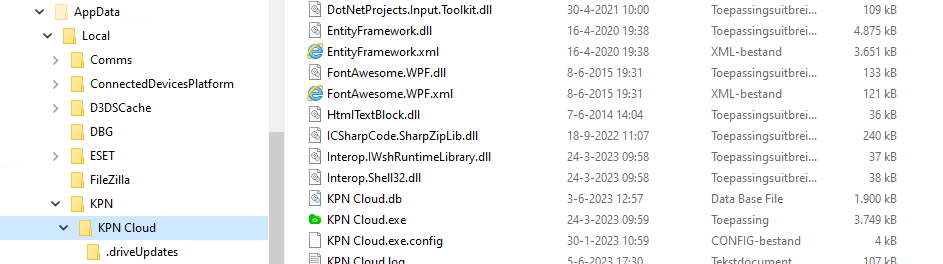
Is dat onder W11 misschien anders? Onder W11 heb ik het zelf nog niet geprobeerd.
Hoi
We hebben hier ook een kennisbankartikel over!
Onder W10 staat de KPN Cloud installatie bij mij onder de gebruikersmap, dus per gebruiker.
Onder Windows 11 gebeurd precies hetzelfde of je het installatiebestand nu uitvoert als Administrator of niet, Admin is het beheerdersaccount op de PC waarop ik dit getest heb:
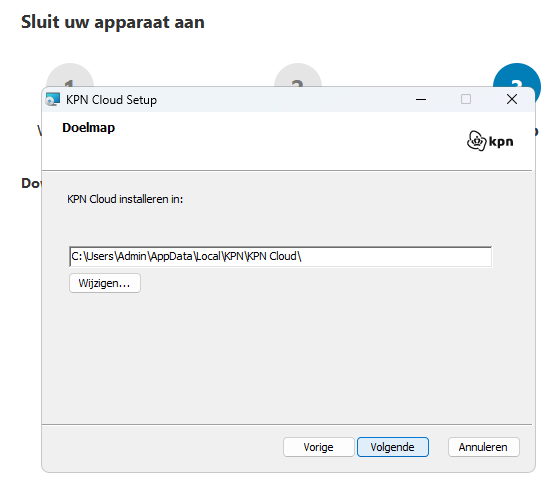
Andere gebruikers op dezelfde PC kunnen daar toch echt geen gebruik van maken.
Als je het pad aanpast werkt het daarna ook alleen onder Admin, niet voor de overige gebruikers, het komt daar ook niet onder Apps te staan:
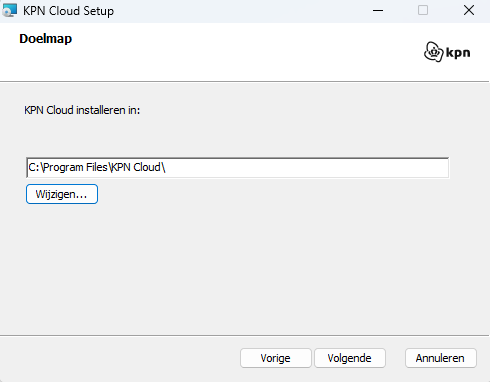
Nog wat verder getest maar met meerdere gebruikers op 1 PC werkt het voor geen meter, je krijgt als je als gewone gebruiker het KPN Cloud programma ook wilt installeren inderdaad de optie om te herstellen, doe je dat dan werkt het nog niet.
Programma verwijderd bij Admin (de beheerder) en na als gewone gebruiker ingelogd te hebben opnieuw geïnstalleerd (wat dan wel kan), dan installeert hij het nota bene default weer onder het Admin account in de map uit de 1ste afbeelding en werkt het net na installatie wel (je krijg overigens in de verkenner geen KPN Cloud map).
Alles wordt ook netjes gesynchroniseerd vanuit de KPN Cloud maar na uitloggen en weer inloggen start KPN Cloud niet meer op en is het programma onvindbaar/onbereikbaar, de Admin map mag je namelijk niet in.
Daarna onder Admin ingelogd en dan krijg je een foutmelding dat de KPN Cloud map niet meer klopt en hangt die weer ergens onder het Admin account en dan heb je hem dubbel.
In de verkenner zie je dan KPN Cloud die naar de andere gebruikers map wijst maar daar mag je niet in.
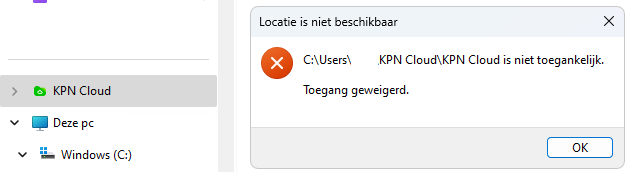
Onder Windows 11 werkt KPN Cloud niet naar behoren als je er met meerdere gebruikers op 1 PC gebruik van wilt maken.
Of het onder Windows 10 met de huidige versie nog wel met meerdere gebruikers werkt bij een schone installatie heb ik (nog) niet getest, ik heb wel steeds de updates uitgevoerd en het werkt bij mij onder W10 dus wel met meerdere gebruikers die ook KPN Cloud geïnstalleerd hebben.
Ik denk dat de ontwikkelaars van KPN Cloud hiermee aan de slag moeten
Ik neem hem mee
Ik heb goed nieuws
Sinds de laatste versie van KPN Cloud voor Windows met versienummer 2.17.3 is het mogelijk om met meerdere gebruikers KPN Cloud te gebruiken.
Je zult daarvoor wel de applicatie eerst moeten deïnstalleren en opnieuw te installeren (als Administrator).
Daarna wordt KPN Cloud beschikbaar voor alle gebruikers en is dan los in te stellen met een eigen (@kpnmail.nl) account.
Reageer
Enter your E-mail address. We'll send you an e-mail with instructions to reset your password.